Windows10如何设置下拉关机模式
来源:网络收集 点击: 时间:2024-09-02【导读】:
想必在座各位和广大电脑网友都有着玩完电脑时要关机的繁琐流程与烦恼,今天小编就来教大家如何设置电脑下拉关机模式。品牌型号:电脑方法/步骤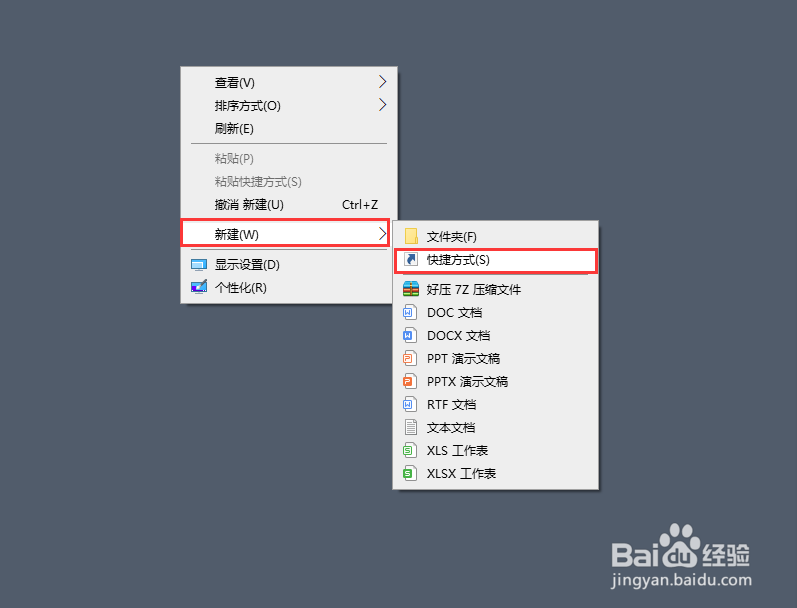
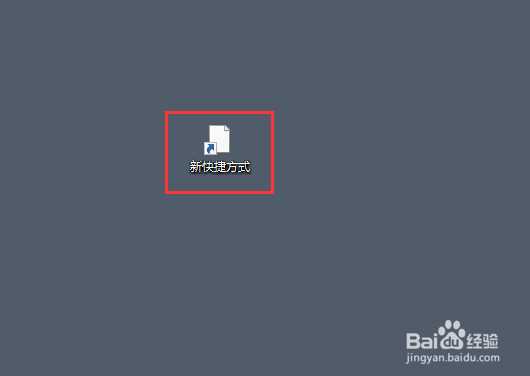
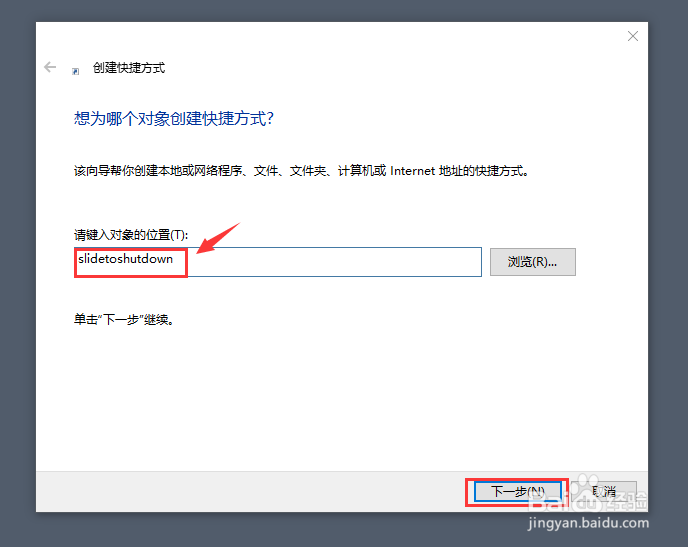
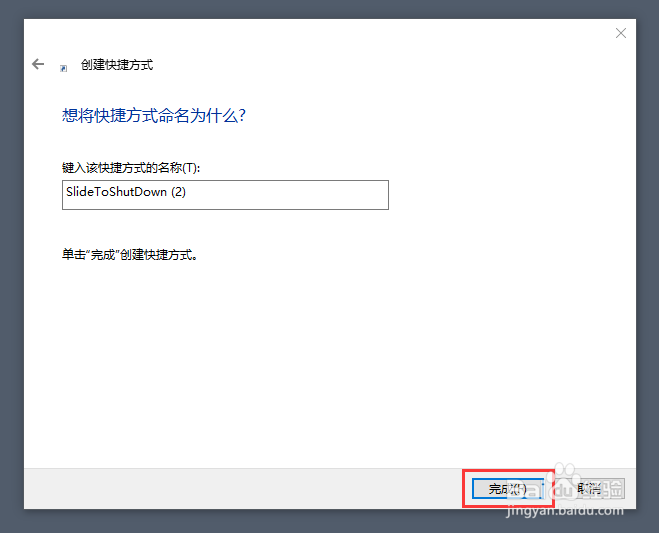
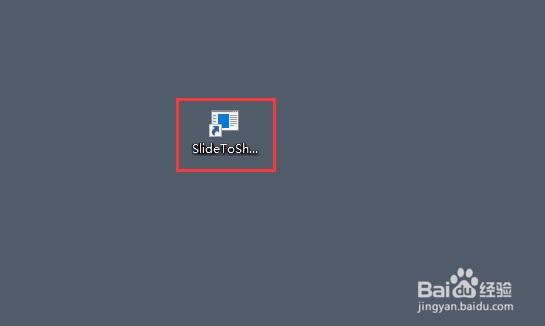

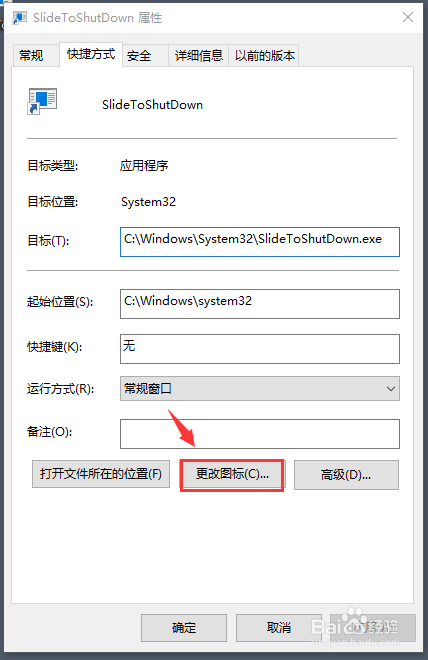


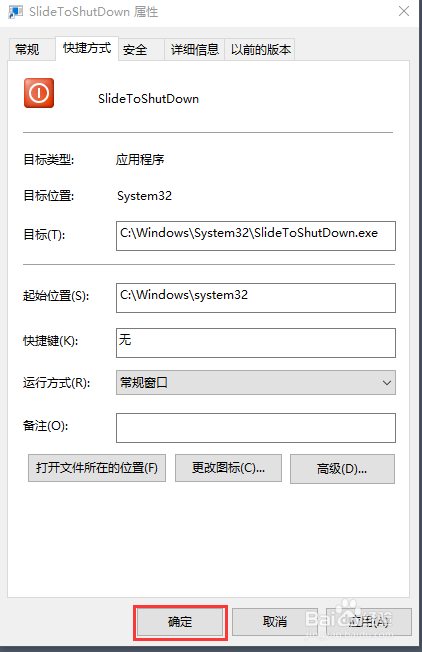

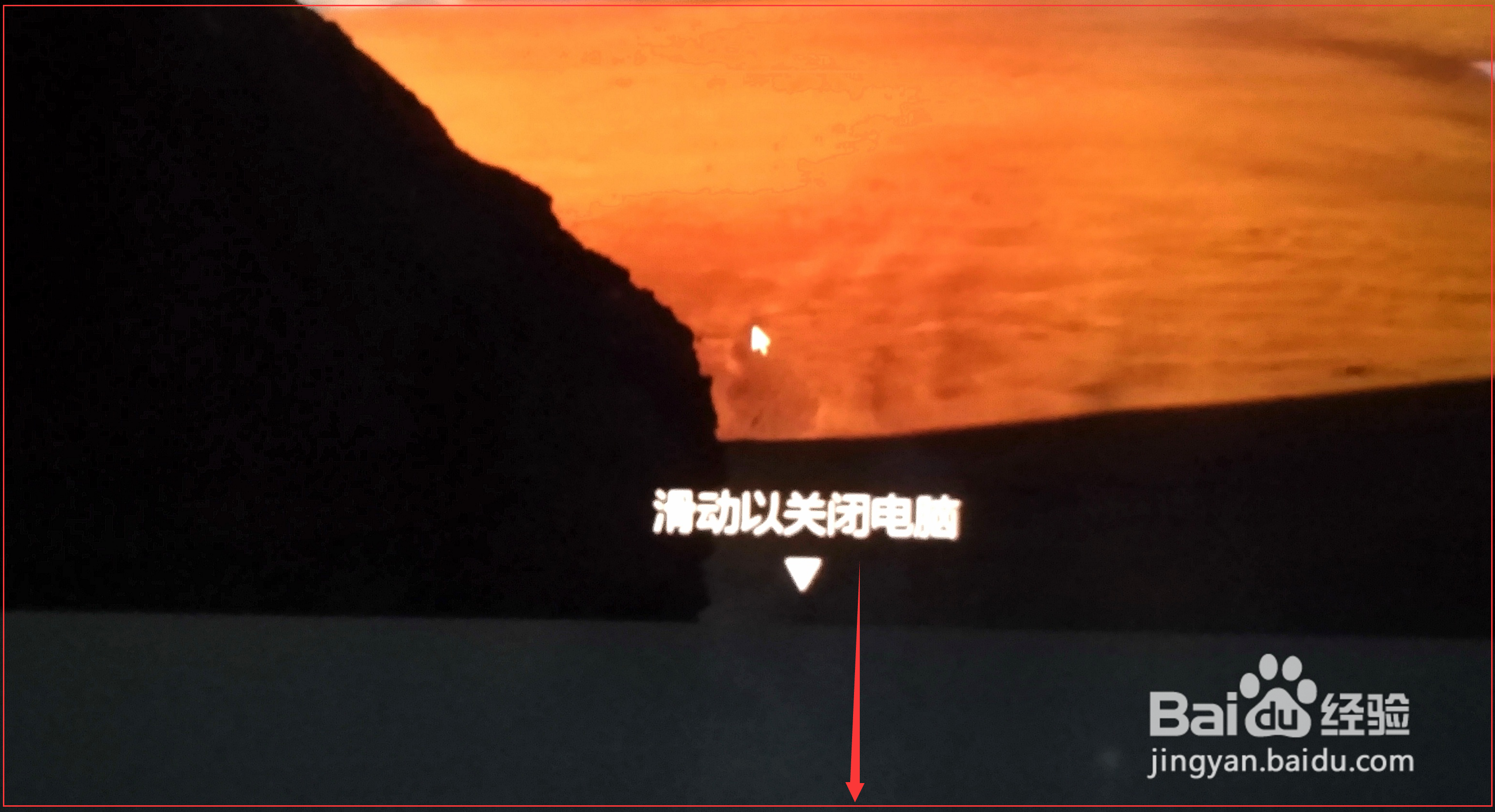 注意事项
注意事项
1、首先我们先在电脑桌面右键新建一个快捷方式
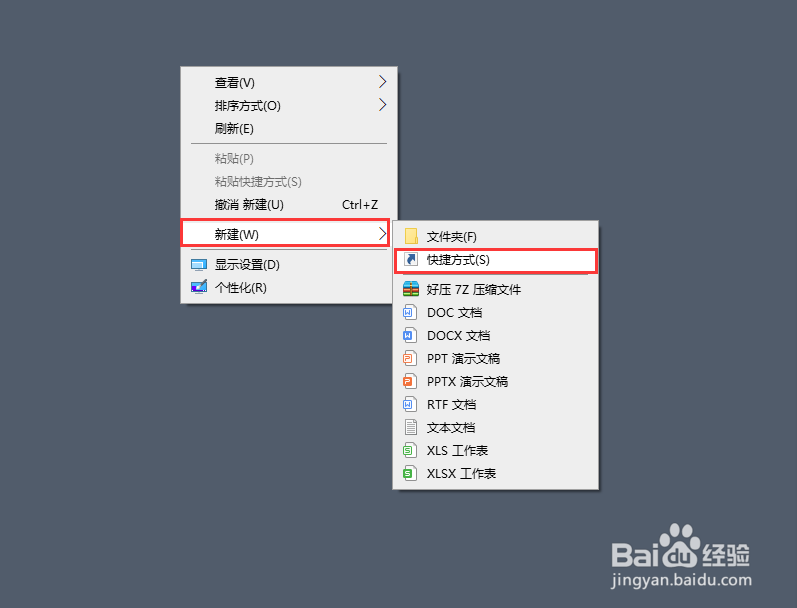
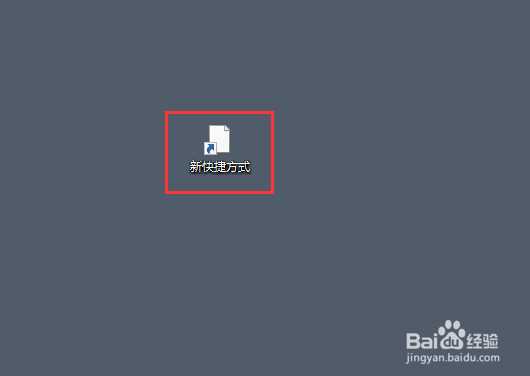
2、打开快捷方式或显示在桌面的快捷方式窗口中输入“slidetoshutdown”这一串字符,之后点击下一步
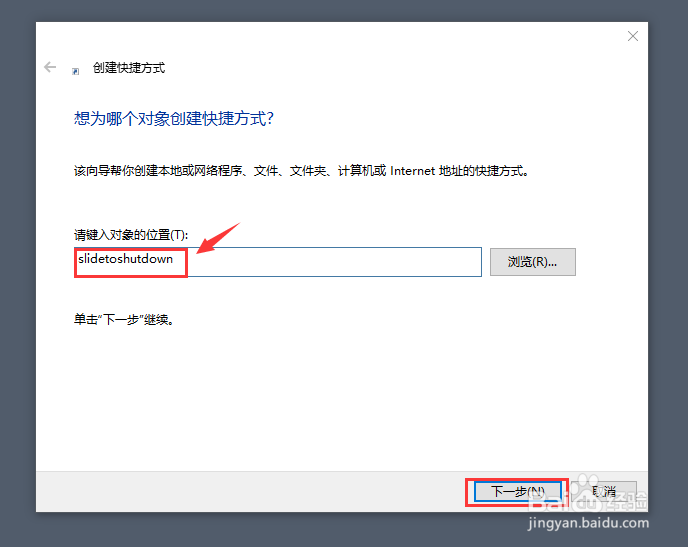
3、下一步后我们直接点击完成
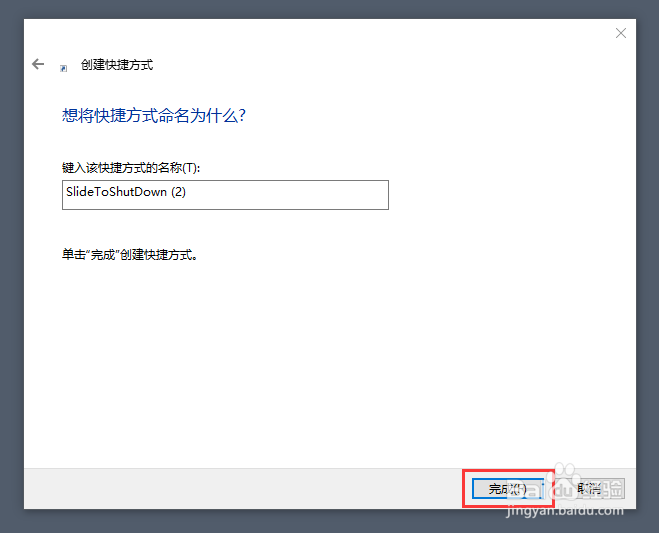
4、完成后就会生成这样的一个图标
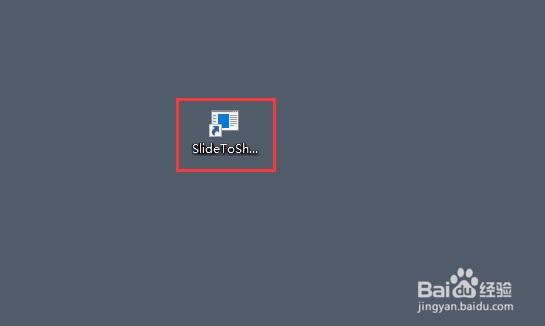
5、为了我们在电脑桌面方便观看或寻找到此快捷图标,我们点击图标后右键选择最下方的属性

6、在快捷方式里边找到并选择更改图标,点击更改图标
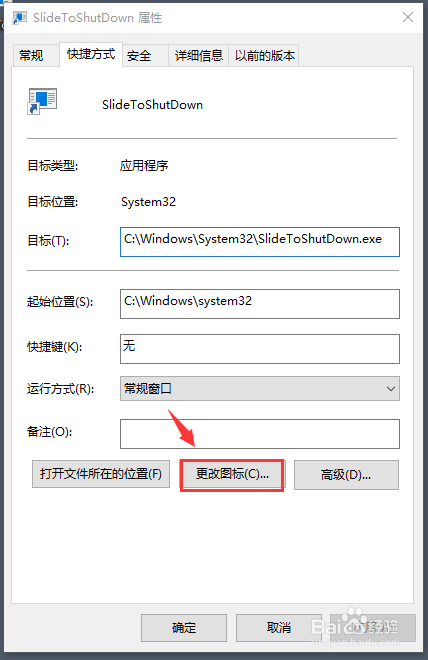
7、弹出更改图标窗口后我们直接点击确定

8、在窗口里边选择我们自己喜欢的图标图案,这里小编选择到了一个比较显眼的图案,完后点击确定

9、这一步直接点击确定
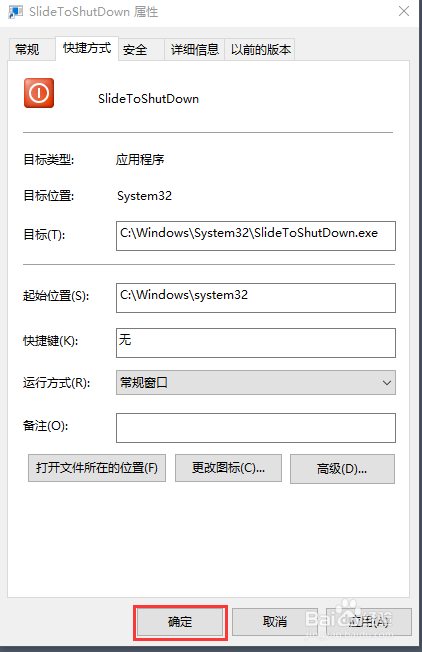
10、此时快捷方式图标就已经完成

11、双击快捷键图标就可以快速下拉关机了
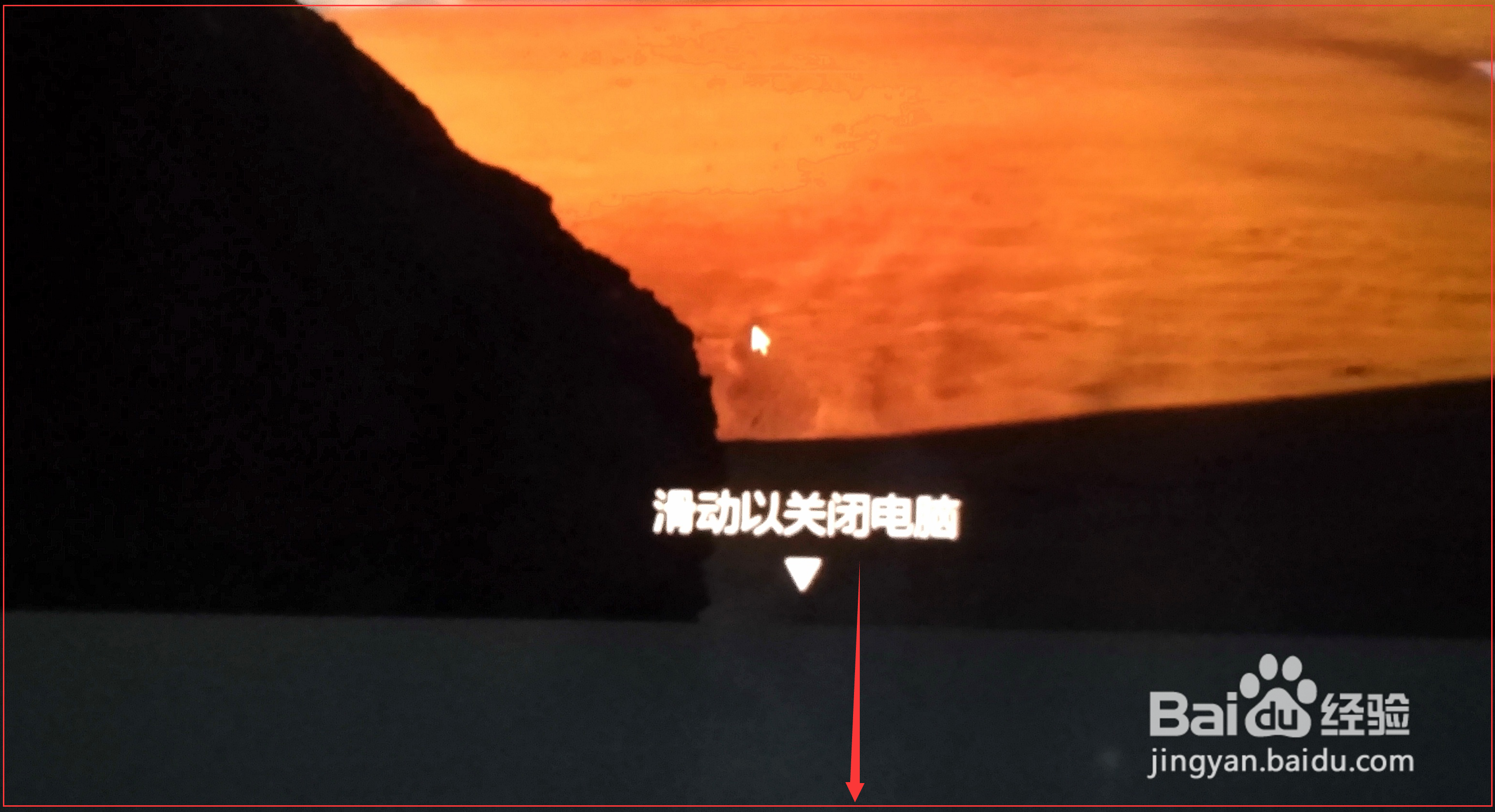 注意事项
注意事项内容仅供参考
电脑关机下拉关机快捷方式版权声明:
1、本文系转载,版权归原作者所有,旨在传递信息,不代表看本站的观点和立场。
2、本站仅提供信息发布平台,不承担相关法律责任。
3、若侵犯您的版权或隐私,请联系本站管理员删除。
4、文章链接:http://www.1haoku.cn/art_1189190.html
上一篇:苹果手机的摄像头校正在哪
下一篇:明日方舟S3-1通关攻略
 订阅
订阅